在Win10系统上,集成了一个录屏功能,无需使用任何录屏软件,而且录屏的清晰度非常高,那么如何使用这个录屏功能呢?一般都可以使用快捷键WIN+G,但是最近有用户反映Win10录屏快捷键不能用了,这是怎么回事?请看下文具体解决方法。
解决方法:
1、使用Win+I组合键打开Windows 设置窗口,点击列表中的“游戏”选项;
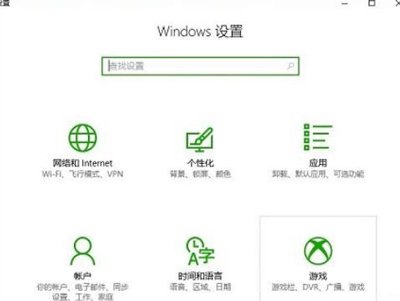
2、在弹出的Win10游戏设置窗口,点击左侧切换到“游戏栏”选项卡,在右侧窗口中找到“使用游戏录制游戏剪辑 、屏蔽截图和广播”一项,将其设置为“开”,并保证打开的快捷键设置为Win+G;
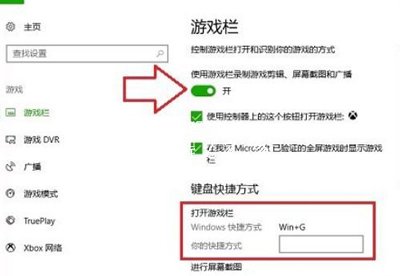
3、再点击左侧边栏切换到“游戏DVR”选项卡,在右侧窗口中,将“当我玩游戏时在后台录制”的项目,设置为“开”即可;
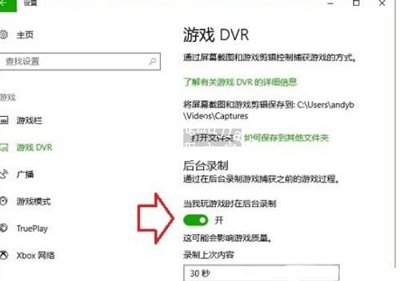
Win10系统常见问题解答:
虚拟机安装Win10系统失败提示错误代码0x0000005D怎么办
Win10没有快速启动怎么办 系统设置快速启动的方法
Win10系统开机后提示igfxhk module已停止工作的解决方法














